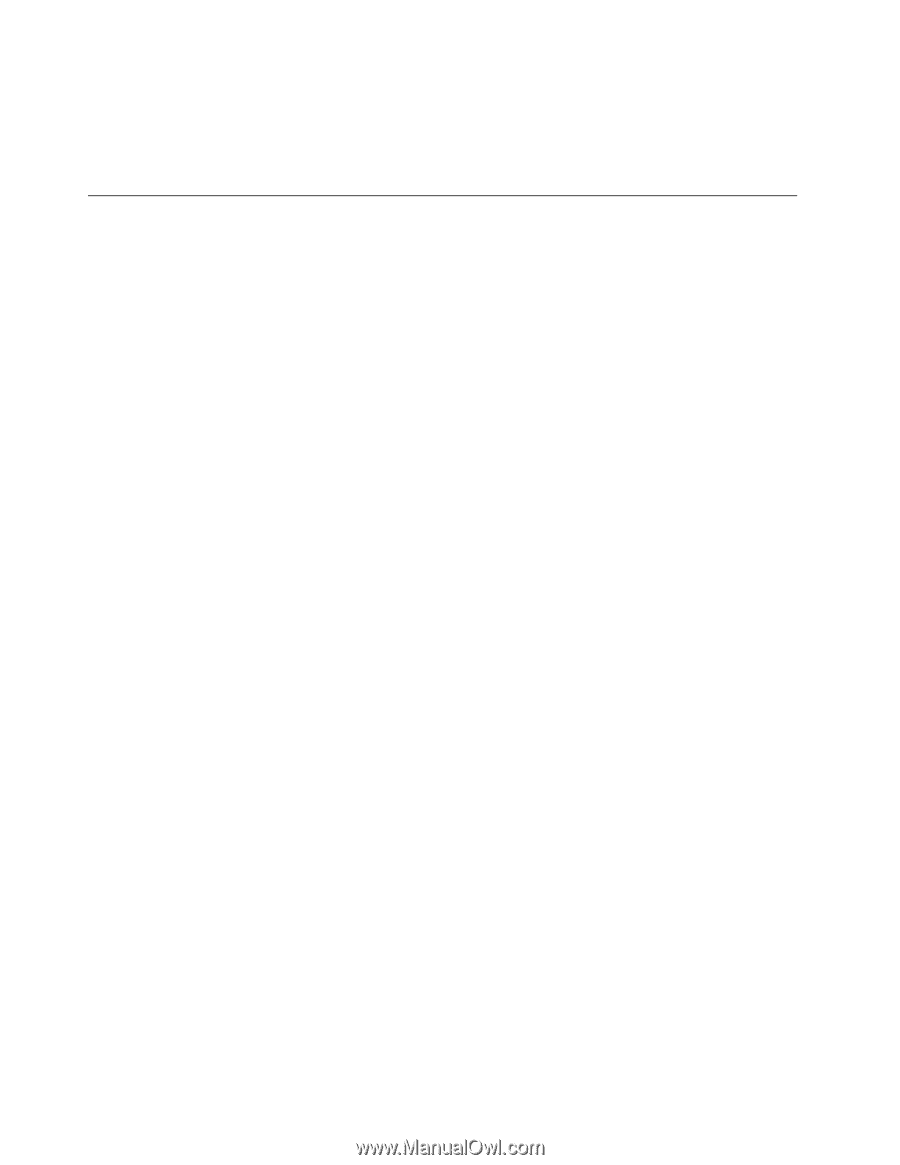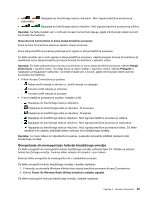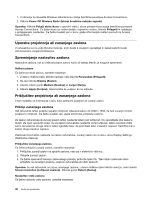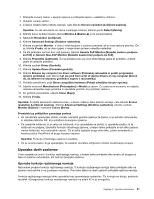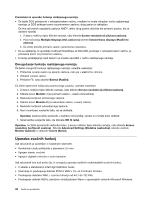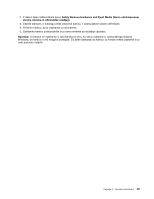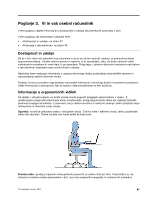Lenovo ThinkPad Edge E425 (Slovenian) User Guide - Page 62
Uporaba bliskovne medijske kartice, Vstavljanje bliskovne pomnilniške kartice, Action Ukrep
 |
View all Lenovo ThinkPad Edge E425 manuals
Add to My Manuals
Save this manual to your list of manuals |
Page 62 highlights
Pogon MultiBurner S tem pogonom lahko preberete plošče DVD-ROM, DVD-R, DVD-RAM, DVD-RW in vse vrste CD-jev, kot so plošče CD-ROM, CD-RW, CD-R in zvočni CD-ji. Poleg tega lahko z njim zapisujete na plošče DVD-R, DVD-RW, DVD-RAM tipa II, standardne plošče CD-RW, plošče z visoko hitrostjo in plošče CD-R. Uporaba bliskovne medijske kartice Vaš računalnik ima eno režo za bralnik medijskih kartic. Reža za bralnik medijskih kartic podpira naslednje štiri vrste kartic: • Kartice SD • Kartice SDHC • Kartice SDXC • Kartice MultiMediaCard Opomba: Če prenašate podatke na pomnilniško kartico, kot je na primer kartica SD, ali z nje, ne preklopite računalnika v stanje spanja ali mirovanja, dokler se prenos podatkov ne zaključi. Sicer lahko poškodujete podatke. Če želite več informacij o bliskovnih medijskih karticah, glejte katero koli od naslednjih tem: • »Vstavljanje bliskovne pomnilniške kartice« na strani 44 • »Odstranjevanje bliskovne pomnilniške kartice« na strani 44 Vstavljanje bliskovne pomnilniške kartice Opozorilo: pred začetkom nameščanja katere koli od naslednjih kartic se dotaknite kovinske mize ali ozemljenega kovinskega predmeta. Tako boste iz svojega telesa odstranili statično elektriko. Statična elektrika lahko poškoduje kartico. • Kartica SD • Kartica SDHC • Kartica SDXC • MultiMediaCard Če želite vstaviti bliskovno medijsko kartico v režo za bralnik medijskih kartic 4-v-1, naredite naslednje: 1. Pazite, da je kartica pravilno obrnjena. 2. Kartico trdno vstavite v režo za bralnik medijskih kartic 4-v-1. Kartica se lahko zaustavi, preden je v celoti nameščena v reži. Če bliskovna pomnilniška kartica ne vsebuje tehnologije vstavi in poženi (Plug and Play), naredite naslednje: 1. Kliknite Start ➙ Nadzorna plošča ➙ Strojna oprema in zvok ➙ Upravitelj naprav. Če se prikaže poziv za vnos skrbniškega gesla ali potrditev, vnesite geslo ali opravite potrditev. 2. V meniju Action (Ukrep) izberite Add legacy hardware (Dodaj podedovano strojno opremo). Zažene se čarovnik za dodajanje strojne opreme. 3. Sledite navodilom na zaslonu. Odstranjevanje bliskovne pomnilniške kartice Če želite odstraniti bliskovno pomnilniško kartico, naredite naslednje: 1. Kliknite Pokaži skrite ikone v opravilni vrstici. 44 Vodič za uporabnika